Overmax Activecam 3.3 Bedienungsanleitung
Lesen Sie kostenlos die 📖 deutsche Bedienungsanleitung für Overmax Activecam 3.3 (119 Seiten) in der Kategorie Camcorder. Dieser Bedienungsanleitung war für 13 Personen hilfreich und wurde von 2 Benutzern mit durchschnittlich 4.5 Sternen bewertet
Seite 1/119


Activecam 3.3
User Manual
Before using, please read the user manual carefully.
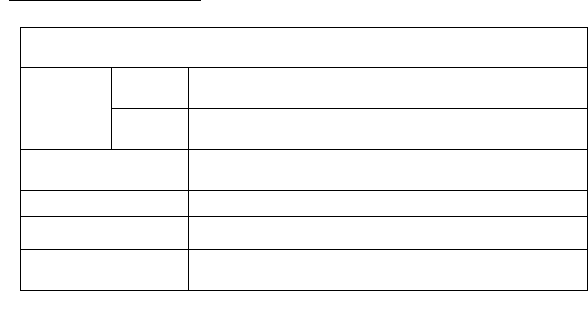
All the contents of the manual are subject to change without prior notice.
Minimum system requirements
System requirements
Operating
system
PCCAM Microsoft Windows XP(SP3), Vista, 7, 8
Mac OS X version: 10.8.0 or up
MSDC Microsoft Windows 2000,XP, Vista, 7,8
Mac OS X version: 10.0.0 or up
CPU Intel Pentium 1GHz or faster
RAM Minimum 1GB
Sound card and graphics
card
Supporting DirectX 8 or higher.
Other USB 1.1 or 2.0 port

WiFi button /
Down button
HDMI port
Power / Mode button
.
Battery
compartment
MicroSD memory
Shutter / recording button /
OK button
MicroUSB port
Speaker

Battery charging
Using a USB port:
You can also charge your camera by connecting it to a computer's USB port using a USB cable. It is not
necessary to turn on the camera in order to charge it.
Using a car charger: The charging process starts automatically when you connect the camera to a car
USB cable
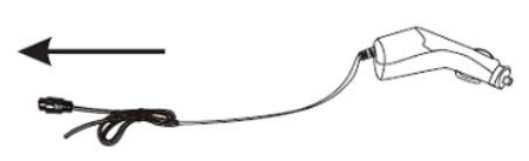
charger. It is not necessary to turn on the camera in order to charge it.
Memory card insertion / removal
1. Insert a TF memory card into the camera card slot according to the indicated direction, and
make sure that it is properly secured.
2. In order to remove the card from the slot, push it gently to unlock it and then pull it out.

Note:
1. If the camera is on, it turns off automatically just after the card insertion. In order to start to
use it, you need to turn the camera on again.
2. If a memory card is not recognized, remove it and then insert it into the camera card slot
again. If it does not work, please try to use another card.
3. We recommend using MicroSD cards with a Speed Class 6 or 10.
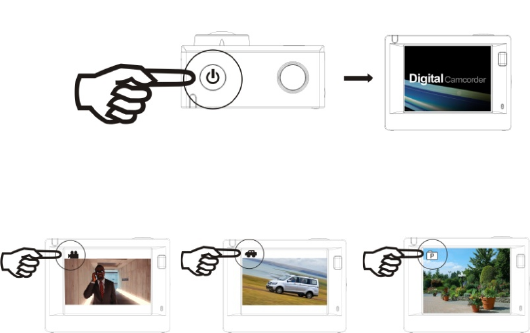
Operations
Turning on / off
Press and hold the Power button to turn the device on / off.
Switching between modes
The camera supports four operation modes. Short press the Mode button to switch between the
camera modes: sports camera mode - car camera mode - photo mode - preview mode.
Sports camera mode
Car camera mode
Photo mode

Note:
The moment the camera turns off it remembers the current mode and activates it once turned on
again.
Sports camera mode
Turn on the camera and press the Mode button to enter the sports
camera mode. Press the OK button to start recording. Press it again
to stop.
1. Current mode;
2. Video quality;
3. Video size: FHD 1080P(30FPS)
HD 720P(60FPS) / HD 720P(30FPS
4. Recording time;
5. Battery level.
Preview mode

Car camera mode
Turn on the camera and press the Mode button to enter the car
camera mode. Press the OK button to start recording. Press it
again to stop.
1. Current mode;
2. Video quality;
3. Video size: FHD(30FPS)/HD(60FPS)/HD(30FPS);
4. Recording time;
5. Battery level.
Note:
1. In the car camera mode the maximum length of a video file is 3 minutes.
2. If a memory card runs out of space during recording, the oldest video file is
overwritten.

Settings
Press the Menu button to open the system settings interface.
Video mode settings (sports camera / car camera mode)
In the video mode, press the Menu button to open the video settings window. Short press the Power
button to open the device settings window. Press the WiFi / Down button to switch between menu
functions. Press the OK button to confirm.
- Resolution: 1080P (30 fps) / 720P (60 fps) / 720P (30 fps)
- Video quality: Excellent, Good, Normal
- White balance: Auto / Daylight / Cloudy / Tungsten light / Fluorescent lamp
- Exposure: adjust brightness -2~+2
- Date and time stamp: Off, Date, Date and time
Sports camera / car
camera mode menu Photo mode menu
Settings menu
Preview mode menu
Photo mode settings
In the photo mode, press the Menu button to open the photo settings window. Short press the Power
button to open the device settings window. Press the WiFi / Down button to switch between menu
functions. Press the OK button to confirm.
- Resolution: 12M / 10M / 8M / 5M / 3M / 2M / VGA / 1.3M
- Photo quality: Excellent, Good, Normal
- Sharpness: - Centre, Multiple points, Single point
- White balance: Auto / Daylight / Cloudy / Tungsten light / Fluorescent lamp
- ISO: Auto / 100 / 200 / 400
- Exposure: -2~+2
- Self timer: Off / 2s / 10s / Double
- Continuous shooting: Off / 3 / 5 / 10
Preview mode settings
In the video mode, press the Menu button to open the video settings window. Short press the Power
button to open the device settings window. Press the WiFi / Down button to switch between menu
functions. Press the OK button to confirm.
- Protect
The tool allows you to prevent a file from being deleted (or to stop the protection). Available options:
protect one / protect all / unprotect all
- Delete
In the preview mode press the Menu button to show the tab with "Delete" button. You can choose to
delete the selected file or all files at once.
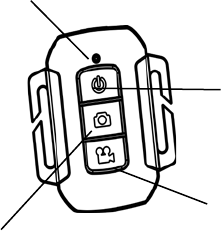
Remote control
Buttons description
Note:
The function of the Power button on the remote control is to turn off the camera only. It cannot be used
to turn the device on.
Power button
Video recording button
Shutter button
Signal transmission port

TV connection
Use the HDMI cable to connect the camera to a HD TV. Now, the files stored in the camera's memory
card can be displayed on a TV screen.
SYMAGIX app
Installation and connection
SYMAGIX application enables remote operation of the camera via a smartphone or a tablet.
It also allows you to manage the recorded data files. You can use it to browse photos (video file preview
is not available), copy files from the camera's memory card to the internal memory of a smartphone or a
tablet, and to see the live camera image. -
1. Use one of the app stores or our website to download and install SYMAGIX app on
your smartphone or tablet.
2. Press the Power / Mode button to turn on the camera.
3. Press the WiFi / Down button to enable WiFi.
4. Go to the setting menu of your smartphone or tablet and select the network, e.g.:
ActiveCam 3.3(WDV6000).
5. Enter the password: „1234567890”
6. Run SYMAGIX app on your device. Now, you can see live images from your camera
on your smartphone or tablet.
Note:
- Recorded photo and video files are stored in the camera's memory card. You can use the app to move
them into the internal memory of your smartphone or tablet.
- The app allows you to browse photo files only. Video file preview is not available.

Przyciski funkcyjne
Przycisk Menu
Wyświetlacz
Obiektyw
Podczerwień
obsługa pilota
Dioda informacyjna
Dioda informująca o
włączonym nagrywaniu
Mikrofon

Wł/Wył Wifi/
Przycisk kierunku
(w dół)
Interfejs HDMI
Przycisk Power
(włącznik ) /
Przycisk trybu
(Mode)
Bateria
Port karty
Przycisk wł/wył nagrywania, wykonywania
zdjęcia/
Przycisk OK zatwierdzenie)
Port microUSB
Głośnik

Ładowanie baterii
Za pośrednictwem USB: baterię można również podładować po podłączeniu kamery do komputera za
pomocą przewodu USB. Kamera nie musi być wówczas włączona
Przewód USB
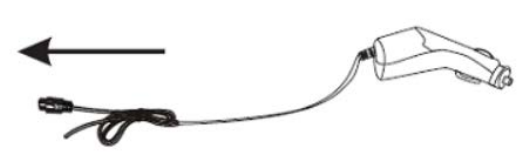
Za pomocą ładowarki samochodowej: po podłączeniu kamery do ładowarki w samochodzie
rozpoczęty zostanie proces ładowania baterii. Kamera nie musi być wówczas włączona.
Wkładanie i wyjmowanie karty pamięci TF
1. Wsuń kartę pamięci TF do portu kart zgodnie z podanym kierunkiem i upewnij się,
że została ona poprawnie zamocowana.
2. Aby wyjąć kartę z portu, wciśnij ją delikatnie, aż zostanie odblokowana i wysunięta,
a następnie wyciągnij ją.
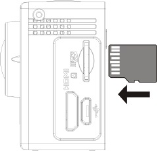
Uwaga:
1. Po wpięciu karty Micro SD do włączonej kamery, kamera automatycznie wyłączy się. Aby
rozpocząć pracę z wpiętą kartą pamięci, należy ponownie ją włączyć.
2. Jeśli dana karta pamięci nie jest kompatybilna z urządzeniem, należy wyjąć ją i włożyć
ponownie lub spróbować użyć innej karty.
3. Zalecane jest używanie szybkich kart pamięci Micro SD, klasy 6 lub 10.

Instrukcja użytkowania
Włączanie I wyłączanie
Wciśnij długo przycisk włącznika (Power), aby włączyć lub wyłączyć urządzenie.
Zmiana trybu pracy
Kamera ma wbudowane cztery tryby pracy. Aby zmienić tryb należy wcisnąć krótko przycisk trybu
(Mode): Tryb kamery sportowej, tryb kamery, tryb aparatu, tryb przeglądania.
Tryb kamery
Tryb kamery
Tryb aparatu

Uwaga:
Wyłączenie kamery w danym trybie spowoduje zapamiętanie przez system wybranego trybu. Ponowne
uruchomienie kamery włączy ostatnio wybierany tryb.
Tryb kamery
Po włączeniu zasilania , naciśnij przycisk trybu (Mode), aby przejść w tryb kamery sportowej, Naciśnij
przycisk OK aby uruchomić nagrywanie, naciśnij ponownie, aby zatrzymać nagrywanie.
1. Aktualnie wybrany tryb;
2. Jakość wideo;
Tryb
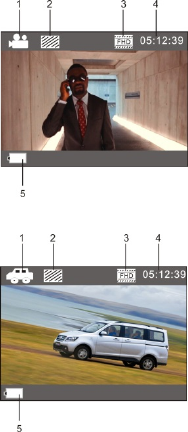
3. Rozmiar wideo: FHD 1080P(30FPS)
/ HD 720P(60FPS) / HD 720P(30FPS
4. Czas narywania;
5. Wskaźnik baterii.
Tryb kamery samochodowej
Po włączeniu zasilania, naciśnij przycisk trybu (Mode), aby przejść
w tryb kamery samochodowej. Naciśnij przycisk OK aby uruchomić nagrywanie, naciśnij ponownie, aby
zatrzymać nagrywanie.
1. Aktualnie wybrany tryb;
2. Jakość wideo;
3. Rozmiar wideo: FHD(30FPS)/HD(60FPS)/HD(30FPS);
4. Czas nagrywania;
5. Ikona baterii.

Tryb przeglądania
Po włączeniu zasilania , naciśnij przycisk trybu (Mode), aby przejść
w tryb przeglądania.
Z menu można wybrać podgląd poszczególnych trybów:
- wybierz CAR aby przeglądać wideo nagrane w trybie
kamery samochodowej;
- wybierz VIDEO aby przeglądać wideo nagrane w trybie
kamery ;
- wybierz JPG aby przeglądać zdjęcia;

Opcje
Aby otworzyć opcje systemowe, wciśnij przycisk Menu.
Ustawienia trybu nagrywania (tryb kamery oraz tryb kamery samochodowej)
W trybie nagrywania, wciśnij przycisk Menu, aby otworzyć okno ustawień wideo. Aby przejść do menu
ustawień urządzenia wciśnij krótko przycisk Power. Przełączanie pomiędzy funkcjami odbywa się za
Menu dla trybu kamery
oraz trybu kamery
samochodowej
Menu dla trybu aparatu
Menu ustawień
urządzenia Menu dla trybu
przeglądania
- Rozdzielczość:12M/10M/8M/5M/3M/2M/VGA/1.3M
- Jakość zdjęć: Bardzo dobra, Dobra, Normalna
- Ostrość: Centralnie, Multi, Punkt
- Balans bieli: Auto / Dzień / Pochmurnie / Sztuczne światło / Świetlówka
- ISO: Auto/100/200/400
- Ekspozycja: - 2~+2
- Samowyzwalacz: Wył./2s/10s/Podwójny
- Zdjęcia seryjne: Wył./3/5/10
Ustawienia trybu podglądu
W trybie nagrywania, wciśnij przycisk Menu, aby otworzyć okno ustawień wideo. Aby przejść do menu
ustawień urządzenia wciśnij krótko przycisk Power. Przełączanie pomiędzy funkcjami odbywa się za
pomocą przycisku WiFi/Kierunku, zatwierdzanie – przycisk OK
- Chroń
Wybierz funkcję , aby nadać danemu plikowi status pliku chronionego przed przypadkowym
usunięciem. Dostępne opcje to: pojedynczy / chroń wszystkie / nie chroń wszystkich
- Usuń
Aby usunąć pliki w trybie przeglądania wciśnij przycisk Menu. Możliwość usunięcia pojedynczego pliku
lub wszystkich.

Pilot
Przyciski funkcyjne
Uwaga:
Przyciskiem Power znajdującym się na pilocie można tylko wyłączyć kamerę, nie można jej włączyć.
Przycisk wyłączania urządzenia
Przycisk nagrywania wideo
Przycisk wykonywania
zdjęć
Port transmisji sygnału

Podłączenie do telewizora
Aby odtworzyć pliki na telewizorze podłącz urządzenie do telewizora HD używając w tym celu
przewodu HDMI. Pliki zapisane na karcie pamięci kamery można teraz odtworzyć na ekranie
telewizora
Aplikacja kamery
Łączenie z ActiveCam 3.3
Aplikacja SYMAGIX umożliwia zdalną obsługę kamery za pośrednictwem smartfonu lub tabletu.
Oprócz tego oferuje ona również funkcję kontroli nad zarejestrowanymi danymi jak przeglądanie zdjęć (
nie można przeglądać plików- wideo), przesyłanie filmów z karty pamięci kamery na pamięć smartfonu
lub tabletu, a także podgląd obrazu „na żywo”.
1. Pobierz aplikację i zainstaluj aplikację SYMAGIX na swoim smartfonie lub tablecie.
Możesz w tym celu skorzystać z internetowych sklepów z aplikacjami lub z naszej
strony internetowej.
2. Naciśnij przycisk zasilania / trybu ( Powe / Mode ), aby włączyć kamerę.
3. Naciśnij przycisk WiFi / przycisk kierunku ( w dół ), aby włączyć WiFi
4. W ustawieniach WiFi swojego urządzenia ( smartfon, tablet ) wybierz sieć o nazwie
np.: ActiveCam 3.3 (WDV6000).
5. Wprowadź hasło: „1234567890”
6. Otwórz aplikację SYMAGIX na swoim urządzeniu. Obrazy z kamery będzie
wyświetlany na twoim smartfonie / tablecie.
Uwaga:
- Pliki Foto i Wideo zapisywane są na karcie pamięci znajdującej się w kamerze. Jeżeli chcemy szybko
zarchiwizować pliki, można je przenieść na smartfon lub tablet za pomocą aplikacji.
- W aplikacji można przeglądać tylko zdjęcia. Podgląd plików wideo jest niemożliwy.

Activecam 3.3
Uživatelská příručka
Před použitím si pozorně pročtěte tento návod.

Obsah návodu se může změnit bez předchozího oznámení.
Minimální systémové požadavky
Systémové požadavky
Operační
systém
PCCAM Microsoft Windows XP(SP3), Vista, 7, 8
Mac OS X verze 10.8.0 nebo novější
MSDC Microsoft Windows 2000,XP, Vista, 7,8
Mac OS X verze: 10.0.0 nebo novější
CPU Intel Pentium 1GHz nebo rychlejší
RAM Minimálně 1GB
Zvuková a grafická karta Podporující DirectX 8 nebo novější.
Jiné port USB 1.1 nebo 2.0
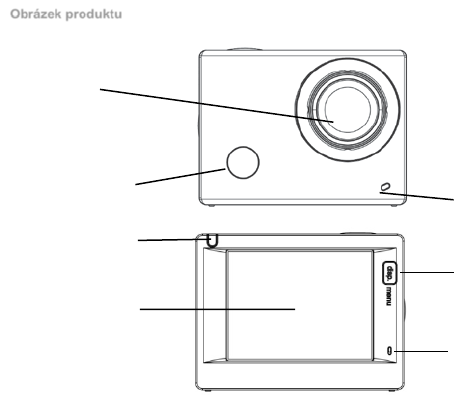
Obrázek produktu
Tlačítko menu
Displej
Objektiv
IR čidlo
dálkového
Notifikační LED
LED
kontrolka
Mikrofon
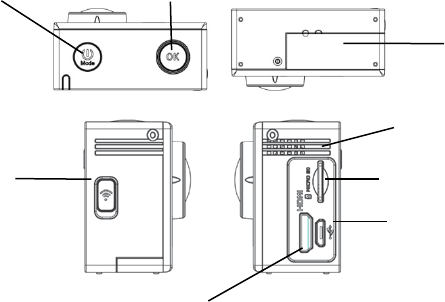
Tlačítko WiFi /
Tlačítko dolů
HDMI port
Tlačítko napájení /
režim
.
Prostor pro
baterie
Slot pro
Tlačítko závěrky / nahrávání
Tlačítko OK
MicroUSB port
Reproduktor

Nabití akumulátoru
Pomocí USB portu.
Fotoaparát lze také nabít připojením do USB portu počítače za pomoci USB kabelu. Pro nabití není
nutné jej zapnout.
Pomocí autonabíječky. Proces nabíjení se spustí automaticky po připojení fotoaparátu k
kabel USB

autonabíječce. Pro nabití není nutné jej zapnout.
Vložení / vyjmutí paměťové karty
1. Vložte paměťovou kartu TF do Micro slotu fotoaparátu v naznačeném směru a přesvědčte
se, že je správně zajištěna.
2. Vyjmutí správným způsobem znamená její jemné zatlačení pro uvolnění a její následné
vyjmutí,
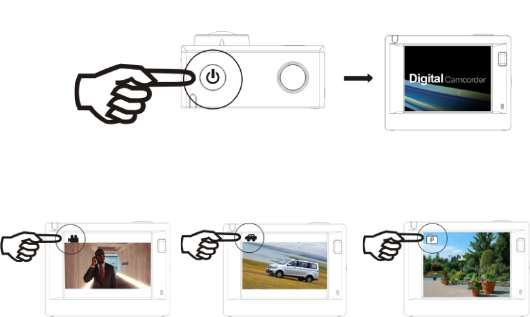
Provoz
Zapnutí / vypnutí
Pro zapnutí nebo vypnutí zařízení stiskněte a podržte tlačítko napájení.
Přepínání mezi režimy
Fotoaparát podporuje čtyři provozní režimy. Mezi režimy fotoaparátu přepínáte krátkým stiskem tlačítka
režim. Režim sportovní kamery - režim automobilové kamery - režim fotografování - režim náhledu.
Režim sportovní
Režim automobilové
Režim
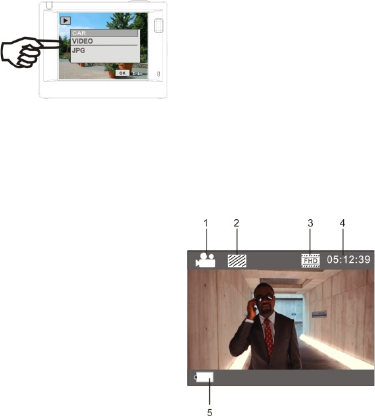
Poznámka:
Ve chvíli, kdy se fotoaparát vypne, uloží aktuální režim, který po zapnutí aktivuje.
Režim sportovní kamery
Zapněte fotoaparát a stisknutím tlačítka režim spustíte režim
sportovní kamery. Stiskem tlačítka OK začnete nahrávat.
Opětovným stiskem OK nahrávání zastavíte.
1. Aktuální režim;
2. Kvalita videa;
3. Velikost videa: FHD 1080P(30FPS)
HD 720P(60FPS) / HD 720P(30FPS
4. Čas nahrávání;
5. Úroveň baterie
Režim náhledu

Režim fotografování
Zapněte fotoaparát a stiskem tlačítka režim se přepněte do režimu
fotografování. Stiskem tlačítka OK pořídíte snímek.
1. Aktuální režim;
2. Velikost fotografie: 3M/5M/8M/10M/12M;
3. Kvalita fotografie:
4. Počet fotografií, které můžete pořídit, než na paměťové kartě
dojde místo;
5. Úroveň baterie
Režim náhledu
Fotoaparát zapněte a stiskem tlačítka režim se přepněte do režimu
náhledu.
Následně zvolte požadovaný režim:
- CAR - zde uvidíte videa nahraná v režimu automobilové
kamery;
- VIDEO - zde uvidíte videa nahraná v režimu sportovní
kamery;
- JPG - zde prohlížíte obrázky;

Nastavení
Stiskem tlačítka menu otevřete rozhraní nastavení systému.
Nastavení režimu videa / automobilové kamery
V režimu videa stiskněte tlačítko menu pro otevření okna nastavení videa. Krátkým stiskem tlačítka
napájení otevřete okno nastavení zařízení. Stiskem tlačítka WiFi/dolů přepínáte mezi funkcemi mennu.
Stiskem tlačítka OK potvrdíte.
- Rozlišení: 1080P (30 fps) / 720P (60 fps) / 720P (30 fps)
- Kvalita videa: Vynikající, Dobrá, Běžná
- Vyvážení bílé: Auto / Denní světlo / Oblačno / Žárovka / Zářivka
- Expozice: nastavení jasu-2~+2
- Datovka: Vyp, Datum, Datum a čas
Menu režimu sportovní
kamery /automobilové
kamery
Menu režimu
fotografování Menu nastavení
Menu režimu náhledu
Nastavení režimu fotografování
V režimu fotografování stiskněte tlačítko menu pro otevření okna nastavení fotografování. Krátkým
stiskem tlačítka napájení otevřete okno nastavení zařízení. Stiskem tlačítka WiFi/dolů přepínáte mezi
funkcemi menu. Stiskem tlačítka OK potvrdíte.
- Rozlišení: 12M / 10M / 8M / 5M / 3M / 2M / VGA / 1.3M
- Kvalita fotografie: Vynikající, Dobrá, Běžná
- Ostrost: Střed, Vícebodové, Jeden bod
- Vyvážení bílé: Auto / Denní světlo/ Oblačno/ Žárovka / Zářivka
- ISO: Auto / 100 / 200 / 400
- Expozice: -2~+2
- Časovač: Vyp / 2s / 10s / Double
- Kontinuální snímání: Vyp / 3 / 5 / 10
Nastavení režimu náhledu
V režimu videa stiskněte tlačítko menu pro otevření okna nastavení videa. Krátkým stiskem tlačítka
napájení otevřete okno nastavení zařízení. Stiskem tlačítka WiFi/dolů přepínáte mezi funkcemi mennu.
Stiskem tlačítka OK potvrdíte.
- Ochrana
Tento nástroj ochrání soubory před smazáním (nebo ochranu zruší). Dostupné volby: ochránit jeden /
ochránit všechny / zrušit ochranu všech
- Smazat
V režimu náhledu stiskem tlačítka režim zobrauíte lištu s tlačítkem smazat. Na výběr je smazání
označeného souboru nebo všech souborů najednou.

TV připojení
Pomocí HDMI kabelu připojte fotoaparát k HD TV. Soubory na paměťové kartě fotoaparátu lze nyní
zobrazit na televizní obrazovce.
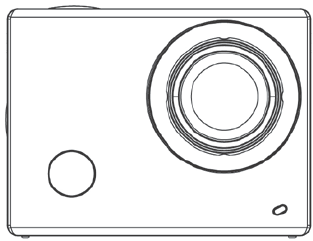
Activecam 3.3
Užívateľská príručka
Pred použitím si pozorne prečítajte tento návod.

Obsah návodu sa môže zmeniť bez predchádzajúceho oznámenia.
Minimálne systémové požiadavky
Systémové požiadavky
Operačný
systém
PCCAM Microsoft Windows XP(SP3), Vista, 7, 8
Mac OS X verzia 10.8.0 alebo novšia
MSDC Microsoft Windows 2000,XP, Vista, 7,8
Mac OS X verzia: 10.0.0 alebo novšia
CPU Intel Pentium 1GHz alebo rýchlejší
RAM Minimálne 1GB
Zvuková a grafická karta Podporujúca DirectX 8 alebo novší.
Iné port USB 1.1 alebo 2.0
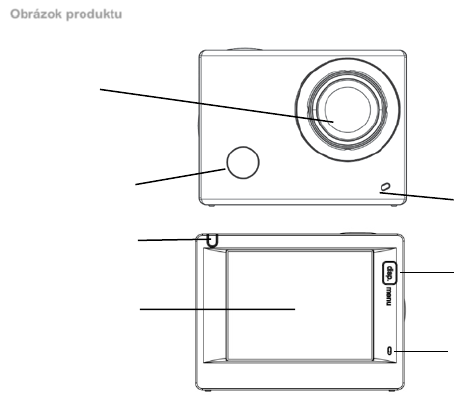
Obrázok produktu
Tlačidlo menu
Displej
Objektív
IR senzor
diakového
Notifikačná LED
LED
kontrolka
Mikrofón

Tlačidlo WiFi /
Tlačidlo nadol
HDMI port
Tlačidlo napájania /
režim
.
Priestor pre
batérie
Slot pre
Tlačidlo uzávierky / nahrávania
Tlačidlo OK
MicroUSB port
Reprodu

Nabitie akumulátora
Pomocou USB portu.
Fotoaparát možno tiež nabiť pripojením do USB portu počítača pomocou USB kábla. Na nabitie nie je
nutné ho zapnúť.
Pomocou autonabíjačky. Proces nabíjania sa spustí automaticky po pripojení fotoaparátu k
kábel USB

autonabíjačke. Na nabitie nie je nutné ho zapnúť.
Vloženie / vybratie pamäťovej karty
1. Vložte pamäťovú kartu TF do Micro slotu fotoaparátu v naznačenom smere a presvedčte
sa, že je správne zaistená..
2. Vybratie správnym spôsobom znamená jej jemné zatlačenie pre uvoľnenie a jej následné
vybratie.
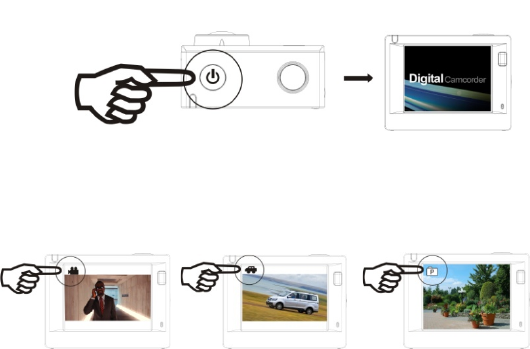
Prevádzky
Zapnutie / vypnutie
Na zapnutie alebo vypnutie zariadenia stlačte a podržte tlačidlo napájania.
Prepínanie medzi režimami
Fotoaparát podporuje štyri prevádzkové režimy. Medzi režimami fotoaparátu prepínate krátkym
stlačením tlačidla režim. režim športovej kamery - režim automobilovej kamery - režim fotografovania
- režim náhľadu.
Režim športovej
Režim automobilovej
Režim

Režim automobilovej kamery
Fotoaparát zapnite a stlačením tlačidla režim sa prepnete do
režimu automobilovej kamery. Stlačením tlačidla OK začnete
nahrávať. Opätovným stlačením OK nahrávanie zastavíte.
1. Aktuálny režim;
2. Kvalita videa;
3. Veľkosť videa: FHD(30FPS)/HD(60FPS)/HD(30FPS);
4. Čas nahrávania;
5. Úroveň batérie
Poznámka:
1. Maximálna dĺžka videosúboru v režime automobilovej kamery činí 3 minúty
2. V prípade, keď v priebehu nahrávania dôjde na pamäťovej karte miesto, staršie
video súbory budú prepísané.

Režim fotografovania
Zapnite fotoaparát a stlačením tlačidla režim sa prepnite do režimu
fotografovania. Stlačením tlačidla OK spravíte snímku.
1. Aktuálny režim;
2. Veľkosť fotografie: 3M/5M/8M/10M/12M;
3. Kvalita fotografie:
4. Počet fotografií, ktoré môžete spraviť, než na pamäťovej karte
dôjde miesto;
5. Úroveň batérie
Režim náhľadu
Fotoaparát zapnite a stlačením tlačidla režim sa prepnete do režimu
náhľadu.
Následne zvoľte požadovaný režim:
- CAR - tu uvidíte videá nahrané v režime automobilovej
kamery;
- VIDEO - tu uvidíte videa nahrané v režime športovej
kamery;
- JPG - tu prezeráte obrázky;

Nastavenia
Stlačením tlačidla menu otvoríte rozhranie nastavení systému.
Nastavenia režimu videa / automobilovej kamery
V režime videa stlačíte tlačidlo menu na otvorení okna nastavení videa. Krátkym stlačením tlačidla
napájania otvoríte okno nastavenia zariadenia. Stlačením tlačidla Wifi/nadol prepínate medzi funkciami
menu. Stlačením tlačidla OK potvrdíte.
- Rozlíšenie: 1080P (30 fps) / 720P (60 fps) / 720P (30 fps)
- Kvalita videa: Vynikajúca, Dobrá, Bežná
- Vyváženie bielej: Auto / Denné svetlo/ Oblačno/ Žiarovka / Žiarivka
- Expozícia: nastavenie jasu-2~+2
- Dátovka Vyp, Dátum, Dátum a čas
Menu režimu športovej
kamery /automobilovej
k
Menu režimu
Menu nastavení
Menu režimu náhľadu
Nastavenia režimu fotografovania
V režime fotografovania stlačte tlačidlo menu na otvorenie okna nastavení fotografovania. Krátkym
stlačením tlačidla napájania otvoríte okno nastavenia zariadenia. Stlačením tlačidla Wifi/nadol
prepínate medzi funkciami menu. Stlačením tlačidla OK potvrdíte.
- Rozlíšenie: 12M / 10M / 8M / 5M / 3M / 2M / VGA / 1.3M
- Kvalita fotografie: Vynikajúca, Dobrá, Bežná
- Ostrosť: - Stred, Viacbodové, Jeden bod
- Vyváženie bielej: Auto / Denné svetlo/ Oblačno/ Žiarovka / Žiarivka
- ISO: Auto / 100 / 200 / 400
- Expozícia: -2~+2
- Časovač: Vyp / 2s / 10s / Double
- Kontinuálne snímanie: Vyp / 3 / 5 / 10
Nastavenia režimu náhľadu
V režime videa stlačte tlačidlo menu na otvorenie okna nastavení videa. Krátkym stlačením tlačidla
napájania otvoríte okno nastavení zariadení. Stlačením tlačidla Wifi/nadol prepínate medzi funkciami
menu. Stlačením tlačidla OK potvrdíte.
- Ochrana
Tento nástroj ochráni súbory pred zmazaním (alebo ochranu zruší). Dostupné voľby: ochrániť jeden /
ochrániť všetky / zrušiť ochranu všetkých
- Zmazať
V režime náhľadu stlačením tlačidla režim zobrazíte lištu s tlačidlom zmazať. Na výber je zmazanie
označeného súboru alebo všetkých súborov naraz.

Diaľkové ovládanie
Popis tlačidiel
Poznámka:
Funkciou tlačidla napájania na diaľkovom ovládaní je iba vypnutie fotoaparátu. Nemožno ho použiť na
zapnutie zariadenia.
Tlačidlo napájania
Tlačidlo nahrávania videa
Tlačidlo uzávierky
Port prenosu signálu

TV pripojenie
Pomocou HDMI kábla pripojte fotoaparát k HD TV. Súbory na pamäťovej karte fotoaparátu možno
teraz zobraziť na televíznej obrazovke.
Aplikácia SYMAGIX
Inštalácia a pripojenie
Aplikácia SYMAGIX umožní prevádzku fotoaparátu na diaľku pomocou smartfónu alebo tabletu.
Umožňuje tiež správu nahraných dátových súborov. Možno ju použiť na prezeranie fotografií
(prezeranie videosúborov nie je dostupné), kopírovať súbory z pamäťovej karty fotoaparátu do
vnútornej pamäte smartfónu alebo tabletu a zobraziť živý obraz z fotoaparátu. -
1. Aplikáciu SYMAGIX stiahnete z jedného z úložísk aplikácií alebo ju stiahnete z
našej webovej stránky a nainštalujte ju na svoj smartfón alebo tablet.
2. Stlačením tlačidla napájania fotoaparát zapnete.
3. Stlačením tlačidla WiFi / nadol zapnete WiFi.
4. Prejdete do menu nastavení smartfónu alebo tabletu a vyberte sieť, napr.:
ActiveCam 3.3 (WDV6000).
5. Zadajte heslo: „1234567890”
6. Na svojom zariadení spusťte aplikáciu SYMAGIX. Teraz môžete vidieť živé náhľady
z fotoaparátu na smartfóne alebo tablete.
Poznámka:
- Nahrané fotografie a video je uložené v pamäťovej karte fotoaparátu. Aplikáciu použite pre ich presun
do vnútornej pamäte smartfónu alebo tabletu.
- Aplikácia umožňuje iba prezeranie fotografií. Prezeranie videí nie je dostupné.

Activecam 3.3
Manual de utilizare
Inainte de utilizare, va rugam sa cititi cu atentie manualul de utilizare.

Intregul continut al manualului este subiect de schimbare fara notificare prealabila.
Cerinte minime de sistem
Cerinte ale sistemului
Sistemul de
operare
PCCAM Microsoft Windows XP(SP3), Vista, 7, 8
Mac OS X: 10.8.0 sau mai nou
MSDC Microsoft Windows 2000,XP, Vista, 7,8
Mac OS X: 10.0.0 sau mai nou
CPU Intel Pentium 1GHz sau mai rapid
RAM Minim 1GB
Placa de sunet si placa
grafica
DirectX 8 sau mai avansat.
Altele Port USB 1.1 sau 2.0

Ilustrarea produsului
Buton meniu
Display
Obiectiv
Control de la
distanta – senzor
IR
LED de notificare
Indicator
LED de
inregistrare
Microfon
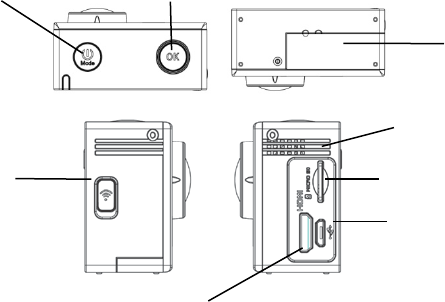
Buton WiFi /
Buton “Jos”
Port HDMI
Buton de pornire/ Mod
.
Compartiment
baterie
Slot card de
memorie microSD
Declansator / buton de inregistrare /
Buton OK
Port MicroUSB
Difuzor

Incarcarea bateriei
Utilizand un port USB:
Puteti incarca mereu camera conectand-o la un port USB al unui calculator si utilizand un cablu USB.
Nu este necesar sa porniti camera pentru a o incarca.
Utilizarea unui incarcator de masina: Procesul de incarcare incepe automat atunci cand conectati
Cablu USB

camera la un incarcator de masina. Nu este necesar sa porniti camera pentru a o incarca.
Introducerea/eliminarea cardului de memorie
1. Introduceti un card de memorie TF in slotul de card al camerei conform directiei indicate si
asigurati-va ca este securizat in mod corect.
2. Pentru a elimina cardul din slot, apasati usor pentru a-l debloca si apoi trageti de el afara.

Nota:
1. In cazul in care camera este pornita, se opreste automat dupa introducerea cardului.
Pentru a incepe sa utilizati dispozitivul, trebuie sa porniti camera din nou.
2. Daca un card de memorie nu este recunoscut, eliminati-l si introduceti-l din nou in slotul de
card al camerei. Daca nu merge, va rugam sa utilizati un alt card.
3. Noi recomandam utilizarea unor carduri MicroSD cu Speed Class 6 sau 10.

Operatiuni
Pornire/oprire
Apasati si tineti apasat butonul de alimentare pentru a porni/opri dispozitivul.
Comutarea intre moduri
Camera suporta patru moduri de operare. Apasati scurt pe butonul “Mode” pentru a comuta intre
modurile camerei: mod camera sport – mod camera auto – mod foto – mod previzualizare.
Mod camera sport
Mod camera auto
Mod foto
Produktspezifikationen
| Marke: | Overmax |
| Kategorie: | Camcorder |
| Modell: | Activecam 3.3 |
Brauchst du Hilfe?
Wenn Sie Hilfe mit Overmax Activecam 3.3 benötigen, stellen Sie unten eine Frage und andere Benutzer werden Ihnen antworten
Bedienungsanleitung Camcorder Overmax

21 August 2024

15 August 2024

12 August 2024

2 August 2024
Bedienungsanleitung Camcorder
- Camcorder Samsung
- Camcorder 3M
- Camcorder Sanyo
- Camcorder BenQ
- Camcorder Gembird
- Camcorder Genius
- Camcorder Hama
- Camcorder HP
- Camcorder Lexibook
- Camcorder Macally
- Camcorder Medion
- Camcorder Nedis
- Camcorder Philips
- Camcorder SilverCrest
- Camcorder Sony
- Camcorder T'nB
- Camcorder Trust
- Camcorder Panasonic
- Camcorder OK
- Camcorder Canon
- Camcorder Linksys
- Camcorder Maginon
- Camcorder Bresser
- Camcorder Denver
- Camcorder Intenso
- Camcorder König
- Camcorder National Geographic
- Camcorder Renkforce
- Camcorder Trevi
- Camcorder Braun
- Camcorder Kenwood
- Camcorder Sharp
- Camcorder Pyle
- Camcorder Salora
- Camcorder Aiptek
- Camcorder Coby
- Camcorder Lenco
- Camcorder Mpman
- Camcorder Nilox
- Camcorder Polaroid
- Camcorder Jay-Tech
- Camcorder JVC
- Camcorder Xiaomi
- Camcorder Hitachi
- Camcorder Hyundai
- Camcorder Toshiba
- Camcorder Olympus
- Camcorder Zoom
- Camcorder Garmin
- Camcorder GOCLEVER
- Camcorder Lamax
- Camcorder Prixton
- Camcorder Mio
- Camcorder Sencor
- Camcorder ViewSonic
- Camcorder Marshall
- Camcorder Nikkei
- Camcorder Samson
- Camcorder SBS
- Camcorder Fujifilm
- Camcorder MINOX
- Camcorder Nikon
- Camcorder Ricoh
- Camcorder DJI
- Camcorder Dragon Touch
- Camcorder EnVivo
- Camcorder Midland
- Camcorder Vtech
- Camcorder Kodak
- Camcorder Agfa
- Camcorder Easypix
- Camcorder Konica-Minolta
- Camcorder Leica
- Camcorder Minolta
- Camcorder Praktica
- Camcorder Rollei
- Camcorder SeaLife
- Camcorder Traveler
- Camcorder IGet
- Camcorder Contax
- Camcorder Mamiya
- Camcorder Voigtländer
- Camcorder Yashica
- Camcorder Bauer
- Camcorder Airis
- Camcorder Akaso
- Camcorder Uniden
- Camcorder Kitvision
- Camcorder Kogan
- Camcorder Elmo
- Camcorder Energy Sistem
- Camcorder Jobo
- Camcorder Soundmaster
- Camcorder Bolex
- Camcorder Magellan
- Camcorder TomTom
- Camcorder Kyocera
- Camcorder Cobra
- Camcorder AEE
- Camcorder CamOne
- Camcorder Contour
- Camcorder EVOLVEO
- Camcorder GoPro
- Camcorder Quintezz
- Camcorder ION
- Camcorder DNT
- Camcorder Insignia
- Camcorder Swann
- Camcorder DataVideo
- Camcorder Aida
- Camcorder Prestigio
- Camcorder Mediacom
- Camcorder Tracer
- Camcorder Cisco
- Camcorder RCA
- Camcorder ARRI
- Camcorder Transcend
- Camcorder Oregon Scientific
- Camcorder Blackmagic Design
- Camcorder Insta360
- Camcorder Zorki
- Camcorder DOD
- Camcorder Drift
- Camcorder Ematic
- Camcorder FHD 1080P
- Camcorder Flip
- Camcorder ISAW
- Camcorder Leotec
- Camcorder MMTC
- Camcorder Mobius
- Camcorder Naxa
- Camcorder Replay
- Camcorder Sakar
- Camcorder SJCAM
- Camcorder Spypoint
- Camcorder Storex
- Camcorder TacTic
- Camcorder Veho
- Camcorder Vivitar
- Camcorder YI
- Camcorder Zagg
- Camcorder Best Buy
- Camcorder AgfaPhoto
- Camcorder Vupoint Solutions
- Camcorder Kaiser Baas
- Camcorder Microtek
- Camcorder Runcam
- Camcorder Activeon
- Camcorder BlackVue
- Camcorder Braun Phototechnik
- Camcorder Hamlet
- Camcorder RSC
- Camcorder Kobian
- Camcorder Hamilton Buhl
- Camcorder Contour Design
- Camcorder Curve
- Camcorder Beaulieu
- Camcorder Qoltec
- Camcorder Stealth Cam
- Camcorder DXG
- Camcorder GoXtreme
- Camcorder ATN
- Camcorder Whistler
- Camcorder Aqua-Vu
Neueste Bedienungsanleitung für -Kategorien-

25 November 2024

25 November 2024

24 November 2024

12 Oktober 2024

12 Oktober 2024

8 Oktober 2024

7 Oktober 2024

3 Oktober 2024

28 September 2024

24 September 2024